Zoom Meeting è una piattaforma di videoconferenze ideale per smart working e incontri virtuali. Grazie alla sua interfaccia intuitiva, permette di organizzare meeting online con facilità, riunendo gruppi di persone in videochiamata. In questo articolo, ti spiegheremo come funziona Zoom, come creare videoconferenze e webinar, e quali sono le caratteristiche del piano gratuito, insieme ai dettagli sui costi dei piani premium. Inoltre, troverai una guida pratica in italiano con istruzioni passo passo, perfetta per chi non ha esperienza con il PC o con l’inglese.
Cos’è Zoom Meeting
 Zoom Meeting è una piattaforma progettata per facilitare riunioni online, videoconferenze, webinar e video chat di gruppo. Funziona su vari browser (Chrome, Firefox, Safari) e tramite app per PC, smartphone e tablet.
Zoom Meeting è una piattaforma progettata per facilitare riunioni online, videoconferenze, webinar e video chat di gruppo. Funziona su vari browser (Chrome, Firefox, Safari) e tramite app per PC, smartphone e tablet.
È diventata l’applicazione di videoconferenza più utilizzata al mondo, soprattutto dopo la pandemia di COVID-19, quando milioni di persone hanno iniziato a lavorare da remoto.
Zoom ha permesso di organizzare riunioni senza la necessità di un luogo fisico, rendendo possibile il lavoro di gruppo ovunque ci si trovi, con un PC, webcam e connessione internet.
Zoom è un’applicazione che ha favorito lo smart working (lavoro agile) in Italia.
Scaricando l’app di Zoom su PC, smartphone, tablet o Mac, puoi iniziare subito una videoconferenza da casa. La piattaforma permette di connettere e visualizzare centinaia di partecipanti contemporaneamente, offrendo un’esperienza fluida e interattiva, ideale per incontri di gruppo, eventi o lezioni online.
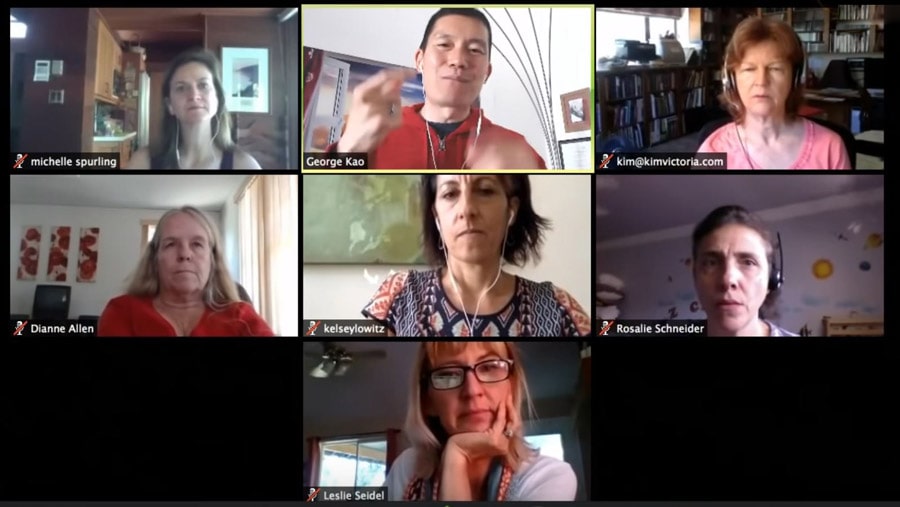
Zoom offre diverse versioni del programma, dalla versione gratuita che consente la partecipazione a meeting fino a 100 persone, fino alla versione Enterprise, che supporta videoconferenze con un massimo di 500 partecipanti. Ognuna di queste opzioni è pensata per soddisfare diverse esigenze, dal lavoro in piccoli gruppi a grandi eventi aziendali.
Vediamo ora nel dettaglio come funziona Zoom e quali sono le sue principali caratteristiche.
Iniziamo con un breve video di presentazione per illustrarti l’applicazione Zoom Meeting:
Zoom Meeting Piani e Costi
Devi pagare per partecipare a una videoconferenza a cui sei stato invitato con Zoom Meeting? No, tu no (ma chi organizza potrebbe doverlo fare).
Qui di seguito ti spiegherò le differenze tra il piano gratuito e quelli a pagamento di Zoom. Scoprirai quando sarà necessario pagare per utilizzare il servizio e quali limiti ci sono con la versione Basic (gratuita).
Piani Zoom Meeting
Zoom offre quattro piani: gratuito, Pro, Business ed Enterprise, ognuno con funzionalità e capacità crescenti.
Costo Zoom Meeting
I prezzi aggiornati di Zoom per i vari piani sono i seguenti:
- Piano Basic (gratuito): Include riunioni fino a 100 partecipanti con un limite di 40 minuti per le videoconferenze di gruppo.
- Piano Pro (14,99$ al mese per licenza): Aumenta la durata delle riunioni di gruppo, offrendo anche la possibilità di ospitare fino a 100 partecipanti. Questo piano è ideale per piccoli team e singoli professionisti.
- Piano Business (19,99$ al mese per licenza): Consente di ospitare fino a 300 partecipanti e offre funzionalità avanzate come l’integrazione con il branding aziendale e report dettagliati.
- Piano Enterprise (19,99$ al mese per licenza): Progettato per le grandi aziende, supporta fino a 500 partecipanti e include funzionalità premium come Zoom Rooms e webinar.
Ogni piano si adatta a esigenze diverse, dal piano gratuito per piccole riunioni fino alle soluzioni più avanzate per grandi aziende e conferenze su larga scala
Ecco una tabella riassuntiva dei costi, piani e caratteristiche di Zoom Meeting:
| Piano | Prezzo (per licenza, al mese) | Partecipanti | Limite di durata | Caratteristiche principali |
|---|---|---|---|---|
| Basic (gratuito) | Gratis | Fino a 100 | 40 minuti per riunioni di gruppo | Riunioni illimitate 1:1, collaborazione in team, video HD, accesso da mobile e desktop. |
| Pro | 14,99$ | Fino a 100 | Nessun limite per riunioni di gruppo | Registrazione delle riunioni su cloud, controllo amministrativo, integrazione con calendari. |
| Business | 19,99$ | Fino a 300 | Nessun limite | Branding aziendale, report dettagliati, trascrizione automatica, integrazioni con app di terze parti. |
| Enterprise | 19,99$ | Fino a 500 | Nessun limite | Zoom Rooms, webinar fino a 500 partecipanti, assistenza avanzata, funzionalità premium per grandi aziende. |
Ogni piano offre funzionalità personalizzabili per diversi tipi di utenti, dalle piccole imprese ai grandi team aziendali
Caratteristiche di Zoom Meeting
Zoom Basic (Gratis)
- Partecipanti: Fino a 100.
- Durata massima per riunioni di gruppo: 40 minuti.
- Riunioni 1:1: Illimitate.
- Registrazione: Non disponibile in cloud, ma puoi registrare localmente.
- Supporto: Solo tramite risorse online.
- Ideale per: Utilizzo personale o riunioni occasionali di piccole dimensioni.
Zoom Pro (14,99$ al mese per licenza)
- Partecipanti: Fino a 100 (con possibilità di estensione a pagamento).
- Durata riunioni: Fino a 30 ore.
- Registrazione: 1 GB di registrazione cloud per licenza.
- Funzionalità aggiuntive: Streaming sui social, ID personalizzato per le riunioni.
- Ideale per: Piccoli team e professionisti che necessitano di riunioni più lunghe e strumenti aggiuntivi.
Zoom Business (19,99$ al mese per licenza)
- Partecipanti: Fino a 300.
- Funzionalità aggiuntive: Single sign-on (SSO), domini gestiti, trascrizione delle registrazioni, supporto telefonico.
- Ideale per: Piccole e medie imprese con esigenze di branding e controllo amministrativo.
Zoom Enterprise (19,99$ al mese per licenza, minimo 50 licenze)
- Partecipanti: Fino a 500 (opzione “Enterprise Plus” fino a 1.000).
- Funzionalità aggiuntive: Cloud storage illimitato, Customer Success Manager dedicato.
- Ideale per: Grandi aziende con esigenze di videoconferenze su larga scala e supporto avanzato.
Zoom Meeting App
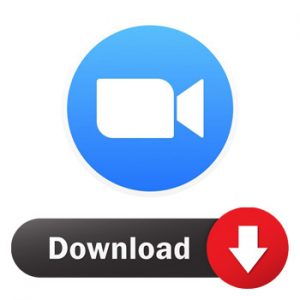
Per scaricare l’app Zoom Meeting sui tuoi dispositivi, puoi utilizzare i seguenti link ufficiali:
Nell’area download del sito ufficiale di Zoom, troverai anche l’estensione per Chrome e i plugin per integrare Zoom con Skype, Microsoft Outlook e altre applicazioni multimediali. Una volta scaricata l’app Zoom Meeting, ti basterà effettuare il login e seguire le istruzioni per avviare o partecipare a una videoconferenza di gruppo.
Ricorda che, sia per l’host che per i partecipanti, è necessario scaricare l’app Zoom per partecipare alle riunioni online. L’applicazione è gratuita e compatibile con la maggior parte dei dispositivi.
Ottimizza la tua esperienza di videoconferenza con l’app Zoom, che rende la partecipazione a riunioni online semplice e accessibile per tutti.
Questa guida semplice ed esaustiva ti aiuterà a registrare il tuo account gratuito su Zoom e a partecipare o creare videoconferenze. La prima cosa che devi fare è registrare il tuo account su Zoom. Non preoccuparti se il sito ufficiale (zoom.us) è in inglese: ho preparato per te una serie di screenshot con traduzioni in italiano, per guidarti passo dopo passo attraverso ogni fase.
In pochi semplici passaggi, potrai partecipare a un meeting online o creare la tua videoconferenza, invitando facilmente altri partecipanti. Segui la guida per imparare a gestire riunioni virtuali, sia per lavoro che per uso personale.
Guida Zoom Meeting
Per iniziare, visita il sito ufficiale di Zoom e registra il tuo account gratuitamente cliccando sul pulsante qui sotto:
Per procedere alla registrazione del tuo account ti sarà richiesto di inserire la tua data di nascita.
Seleziona il mese, il giorno e l’anno della tua nascita e in seguito clicca su “Continue“:
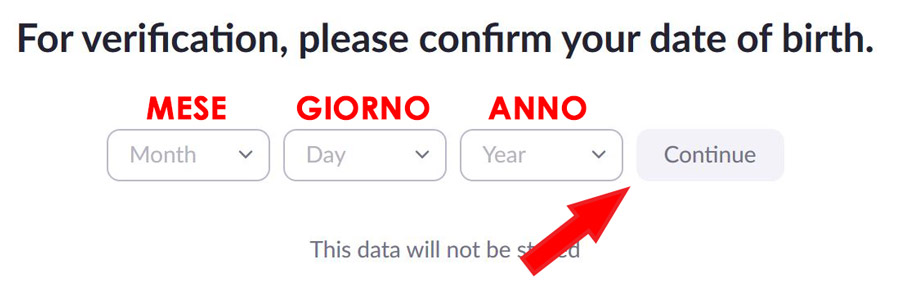
Ora dovrai inserire la tua email, la stessa che ti sarà richiesta al momento del login:
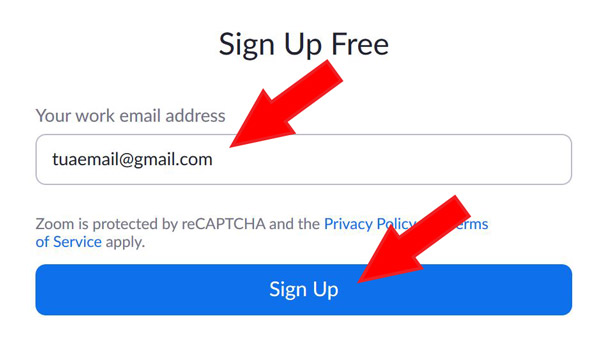
Ora ti sarà richiesto di controllare la tua casella email per confermare la creazione del tuo account gratis di Zoom:
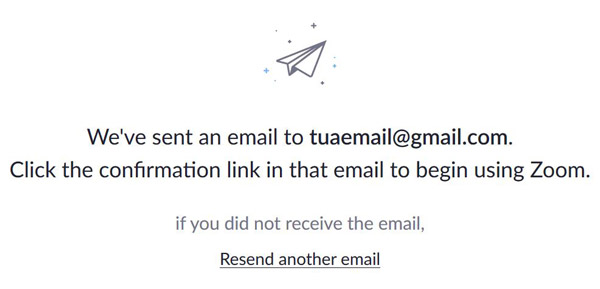
L’email che hai appena ricevuto contiene il messaggio di benvenuto e il pulsante che dorai cliccare per confermare il tuo account.
Clicca su “Activate account” per procedere:
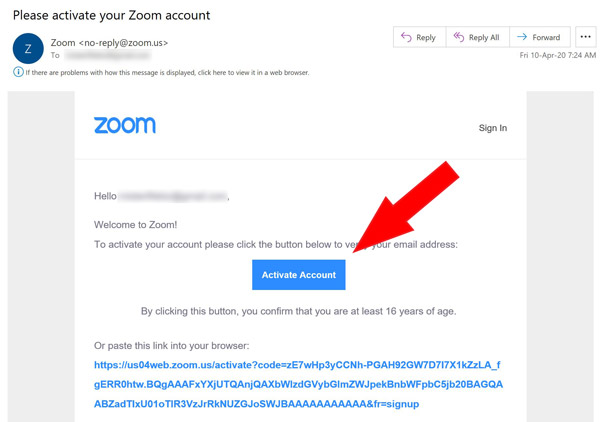
Ora sarai reindirizzato su una pagina dove dovrai dare qualche informazione in più per poter completare il tuo account gratis.
Come vedi nello screenshot che ti ho messo qui sotto, dovrai inserire il tuo nome, cognome e password. Mi raccomando, la password deve contenere almeno 8 caratteri, con almeno un numero e una lettera sia maiuscola che minuscola.
In seguito, clicca su “Continue” per procedere al passaggio successivo:
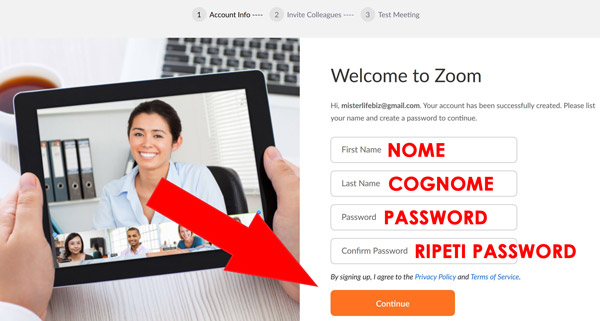
Il secondo passaggio prevede l’invito da parte tua a far conoscere Zoom ai tuoi colleghi o amici. Puoi benissimo saltare questo passaggio, cliccando prima su “I’m not a robot” e in seguito su “Skip this step” potrai saltare questo passaggio:
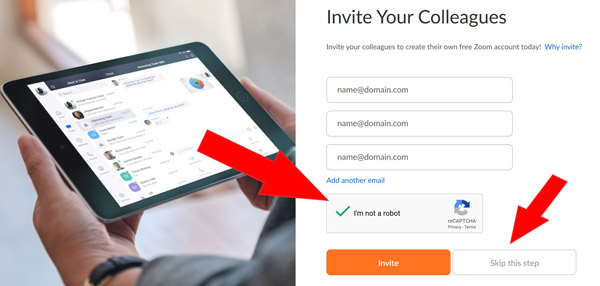
Bene. Ora il tuo account gratis è completo.
Clicca su “Go to My Account“:
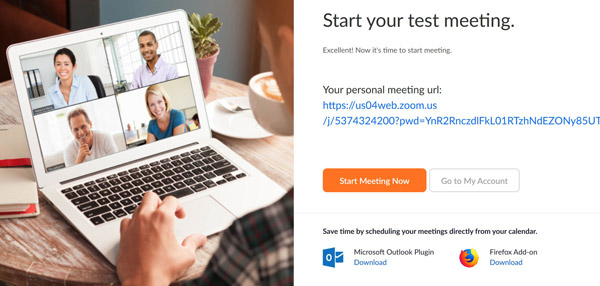
Recensione e Opinioni
Le opinioni e le recensioni su Zoom, come piattaforma per videoconferenze, sono generalmente molto positive. Gli utenti apprezzano la stabilità del servizio, in particolare la qualità del flusso video e audio, che risulta essere fluido e senza interruzioni, anche in condizioni di connessioni internet non ottimali. Rispetto a competitor come Skype, molti utenti evidenziano che Zoom offre un’esperienza di comunicazione più stabile e performante, grazie alla sua capacità di gestire in modo efficiente grandi volumi di dati audio e video.
Secondo varie recensioni, una delle caratteristiche più amate è la semplicità d’uso e la flessibilità della piattaforma, che permette di organizzare sia riunioni aziendali che webinar e chat di gruppo con facilità. Nonostante ciò, alcuni utenti hanno segnalato che l’interfaccia potrebbe essere resa più intuitiva, specialmente per chi non ha familiarità con strumenti digitali complessi. Tuttavia, per la maggior parte delle persone, l’esperienza è fluida e priva di complicazioni tecniche.
Inoltre, recensioni aggiornate evidenziano come Zoom si sia evoluto con l’introduzione di nuove funzionalità, come le stanze breakout per gestire sessioni separate durante le riunioni, e strumenti di collaborazione come la lavagna virtuale. Alcuni utenti apprezzano anche la possibilità di registrare le riunioni e salvarle nel cloud, un aspetto utile per chi gestisce progetti o vuole archiviare sessioni di formazione.
Infine, personaggi noti come Andrea Galeazzi, un tech influencer, elogiano Zoom per la sua capacità di gestire con successo videoconferenze anche con oltre 20 partecipanti, rendendola una scelta popolare per incontri professionali e personali
La valutazione che si può vedere dal sito di recensioni online TrustPilot da un punteggio mediocre:
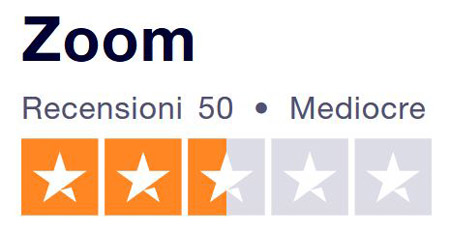
Zoom viene utilizzato dai nostri team di vendita, marketing, successo dei clienti e prodotti.Ovviamente per le chiamate di vendita, le dimostrazioni e le conferenze interne è necessaria una soluzione all’interno di qualsiasi organizzazione e Zoom è il miglior prodotto che abbiamo provato nella sua categoria.Semplice da usare, molto affidabile, non taglia né bufferizza e nessuno ha problemi a utilizzare il prodotto alla fine della ricezione di un invito. Tutti i reclami sono problemi di usabilità minori e non problemi di prodotto di base.
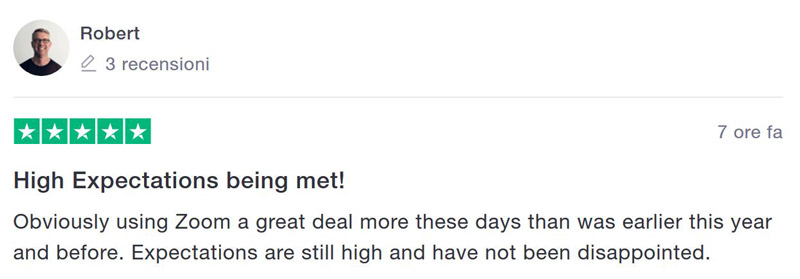
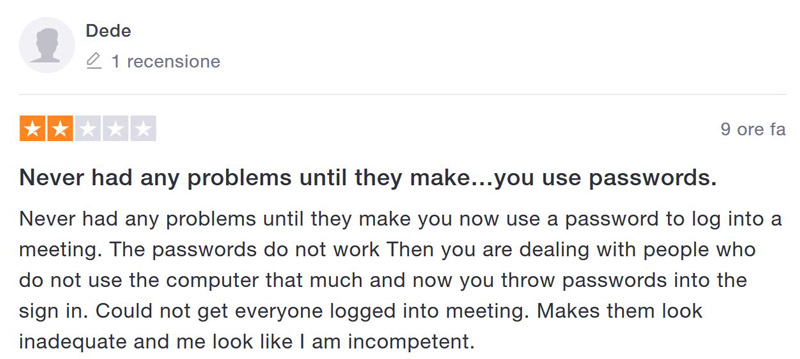
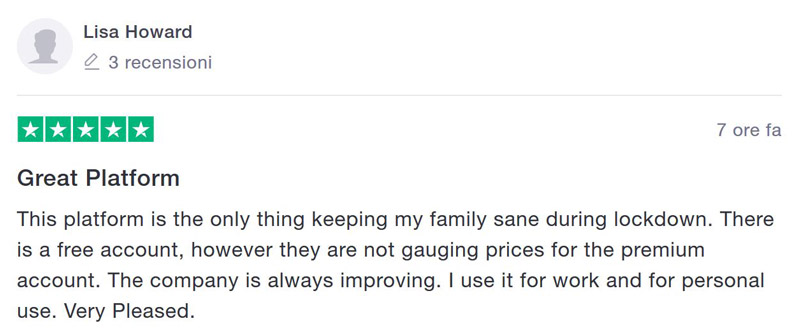
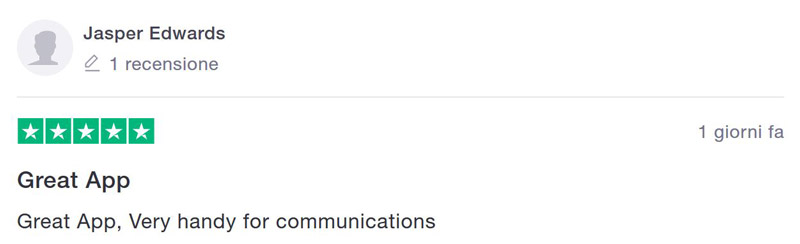
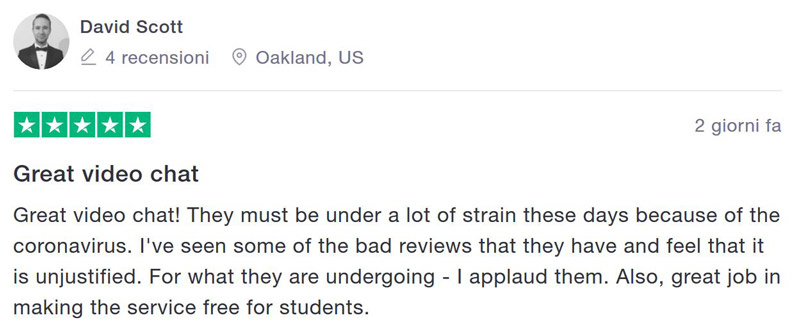
Contatti e Riferimenti Ufficiali
Qui sotto trovi degli utili link per conoscere meglio come funziona la piattaforma di videoconferenze più utilizzata al mondo.
Troverai i canali social, il link al sito ufficiale e il link alla pagina di supporto (che purtroppo non prevede ancora un’assistenza in italiano).
FAQ
Prima di poter partecipare ad una videoconferenza dovrai registrare il tuo account su Zoom. La registrazione dell’account è gratis e puoi farlo tramite questo link. Dopo che ha registrato il tuo account, dovrai nient’altro che cliccare sul link di invito che hai ricevuto dall’host della videconferenza. Per maggiori istruzioni clicca qui per una guida in italiano più dettagliata.
Prima di creare una videoconferenza con Zoom dovrai registrare il tuo account tramite questo link. In seguito dovrai seguire i passaggi per creare una stanza virtuale dove poter invitare gli ospiti alla video chat di gruppo. Una volta che hai creato una stanza virtuale ti sarà assegnato un ID un link da dare ai tuoi partecipanti. I partecipanti dovranno cliccare sul link di invito per poter accedere alla tua stanza virtuale e cominciare ad interagire con te.
Zoom è disponibile al momento solo in lingua inglese. Fortunatamente è molto semplice da utilizzare e ho creato una guida in italiano con tutti i passaggi che devi seguire per poter partecipare o creare una videconferenza. Clicca qui per consultare il tutorial in italiano su Zoom.
Per vedere tutti i partecipanti alla video chat di gruppo accedi a Zoom, clicca su “Settings“, poi su “Video” e abilita l’opzione “Display up to 49 participants per screen in Gallery View“. Avvia e partecipa alla riunione. Infine, clicca su “Gallery View” che vedi in alto a destra per vedere tutti i partecipanti.

Alessandro Sabbatini è un esperto di marketing digitale e imprenditore online che sfrutta le potenzialità di internet per creare opportunità di guadagno. Come fondatore di ProMarketer.it, si dedica a fornire guide gratuite sul marketing online, strategie per generare reddito online e informazioni a scopo educativo su investimenti, basate sulla sua vasta esperienza nel campo.